安裝Win11提示該電腦必須支持安全啟動的解決方法
微軟公布了Win11安裝的最低硬件要求,其中有兩項是電腦要支持TPM2.0和必須支持安全啟動,關(guān)于TPM2.0的教程已經(jīng)有很多了,這里不再贅述,今天主要針對安裝Win11后提示“該電腦必須支持安全啟動”這個問題,來為大家提供解決的辦法。
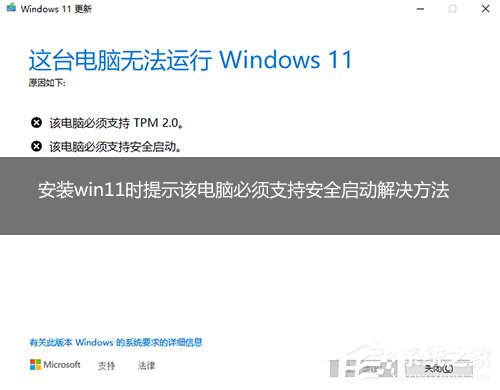
安裝win11官方要求是開啟TPM 2.0和安全啟動(secure boot),這是硬件限制,如果一些老電腦沒有安全啟動的情況如何去安裝win11呢?如果有安全啟動的情況又關(guān)閉了怎么處理呢?下面教大家?guī)追N方法,在教大家之前我們先來了解安全啟動是什么意思及作用。
安全啟動作用:
安全啟動設(shè)計之初作用是防止惡意軟件侵入。事實上它能夠做到的僅僅是,當電腦引導(dǎo)器被病毒修改之后,它會給出提醒并拒絕啟動,避免可能帶來的進一步損失。
更多的人認為,這是微軟為了防止安裝Windows操作系統(tǒng)的電腦改裝linux。客觀的講,微軟設(shè)計安全啟動的原本用意可能是出于保證系統(tǒng)安全,但結(jié)果似乎成了PC廠商保護市場壟斷、阻礙競爭的一種手段。
安全啟動是UEFI BIOS的一個子規(guī)則,位于傳統(tǒng)(Legacy)BIOS的BOOT選項下,微軟規(guī)定,所有預(yù)裝Win11操作系統(tǒng)的廠商(即OEM廠商)都必須打開Secure Boot(在主板里面內(nèi)置Win11的公鑰)。部分主板該選項是Secure Boot Contrl,位于Security選項下。預(yù)裝Win11系統(tǒng)電腦,一旦關(guān)閉這個功能(將其設(shè)置為“Disabled“),將導(dǎo)致無法安裝和進入系統(tǒng)。
安全啟動功能說明:Win11系統(tǒng)中增加了一個新的安全功能,Secure Boot內(nèi)置于UEFI BIOS中,用來對抗感染MBR、BIOS的惡意軟件, Win8和Win10 缺省將使用Secure Boot,在啟動過程中,任何要加載的模塊必須簽名(強制的),UEFI固件會進行驗證,沒有簽名或者無法驗證的,將不會加載。
安全啟動該關(guān)還是開?
如果你要安裝Win11原版iso操作系統(tǒng),用常規(guī)方式安裝win11系統(tǒng)那么安全啟動就需要開啟,否則就會出現(xiàn)安裝win11時提示”該電腦必須支持安全啟動“。那么我們應(yīng)該如何開啟secure boot安全啟動?下面教大家詳細步驟。小知識:如果您的電腦需要安裝win7,必須關(guān)閉安全啟動。
安裝win11時提示”該電腦必須支持安全啟動“解決方法之一:開啟安全啟動
華碩筆記本或臺式機開啟安全啟動步驟:
1、重啟筆記本按esc進入BIOS設(shè)置,然后按F7進入高級模式,如下圖所示;

2、進入高級模式后,按→方向鍵移動到Security,選擇Secure Boot,然后回車進入把Secure Boot control選disabled改成enabled,意思是開啟Secure Boot安全啟動;
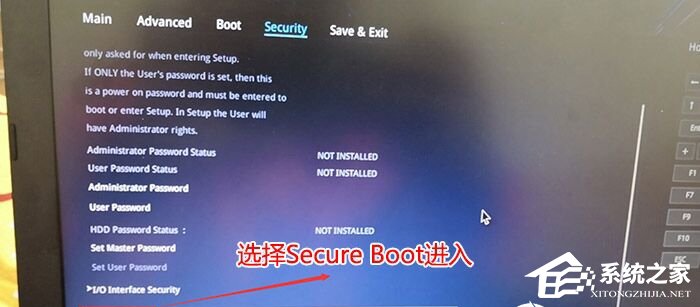
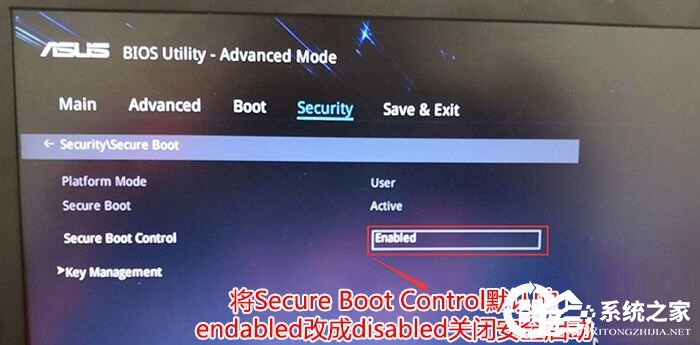
華碩主板開啟Secure Boot步驟 :
1、重啟華碩電腦按esc或f8進入BIOS設(shè)置,將bios改成簡體中文,然后按F7進入高級模式,如下圖所示;
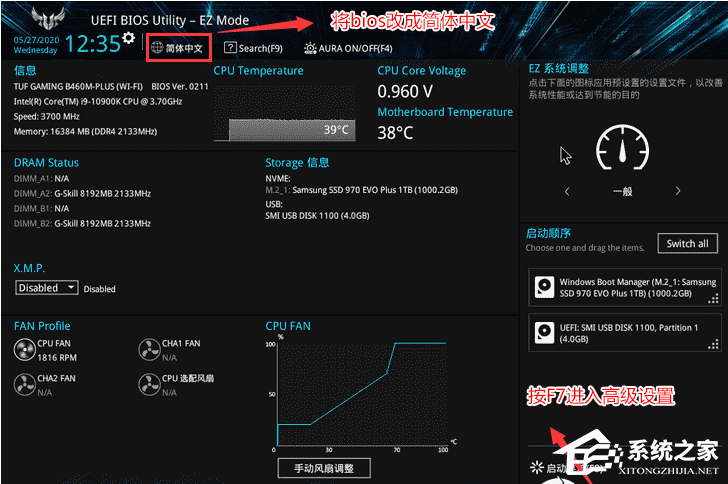
2、進入高級模式后,按→方向鍵移動到”啟動“選項,選擇安全啟動菜單,然后回車進入密鑰管理進去選擇”安裝默認安全密鑰“,開啟安全啟動;
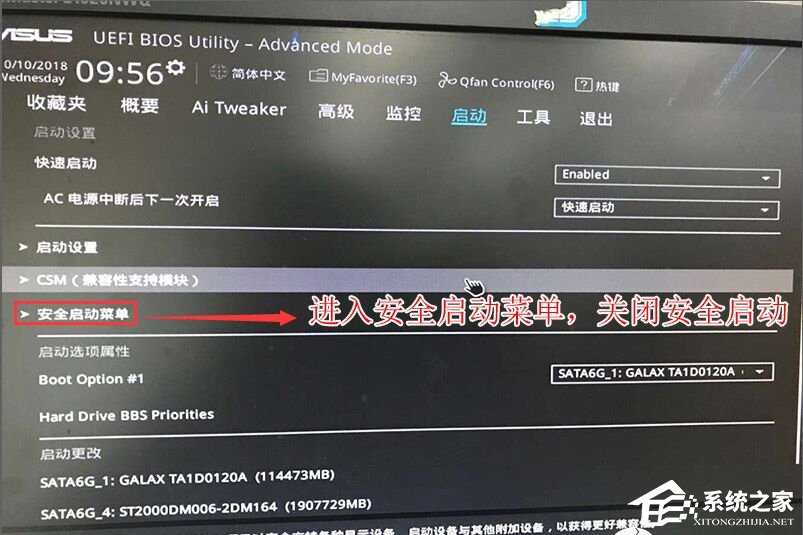
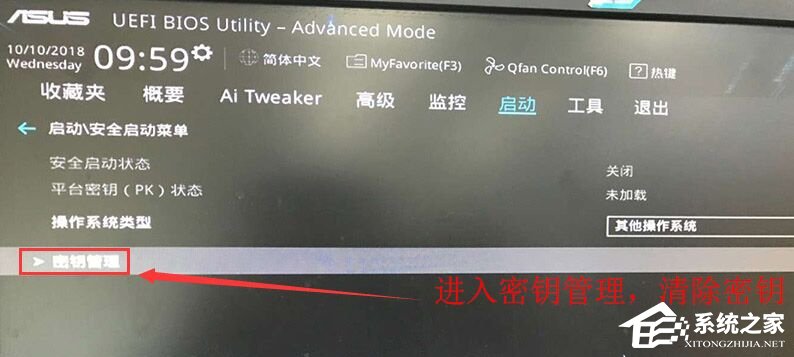
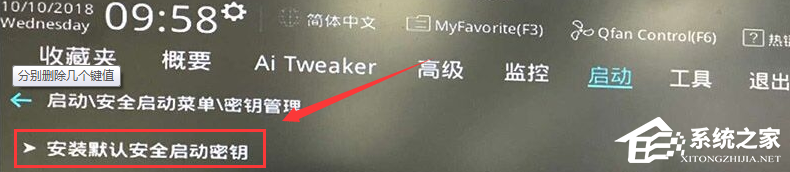
映泰主板開啟開啟安全啟動步驟:
1、重啟電腦連續(xù)按[DEL]鍵進入BIOS設(shè)置,按鍵盤方向鍵右鍵切換到Security選項,進入安全啟動模式,將secure boot的disbaled改成enabled開啟,意思開啟安全啟動,裝win11這里一定要開啟安全啟動,如下圖所示;
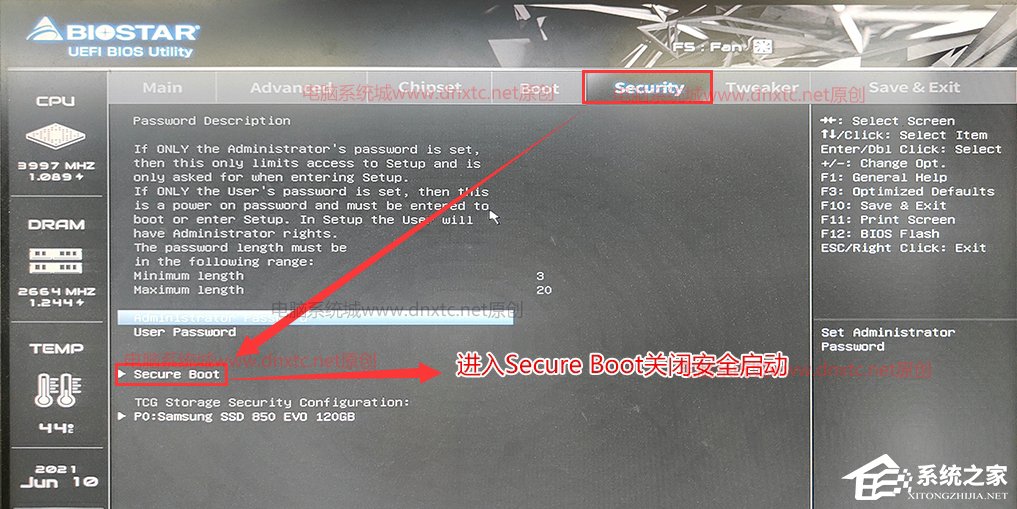
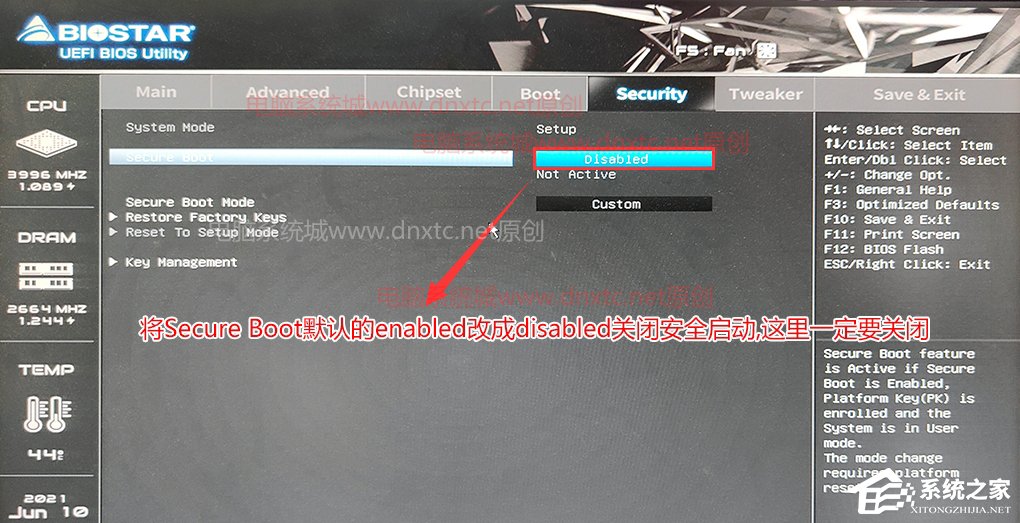
微星主板開啟Secure Boot安全啟動步驟:
1、重啟電腦連續(xù)按[DEL]鍵或F2進入BIOS設(shè)置,如下圖所示;
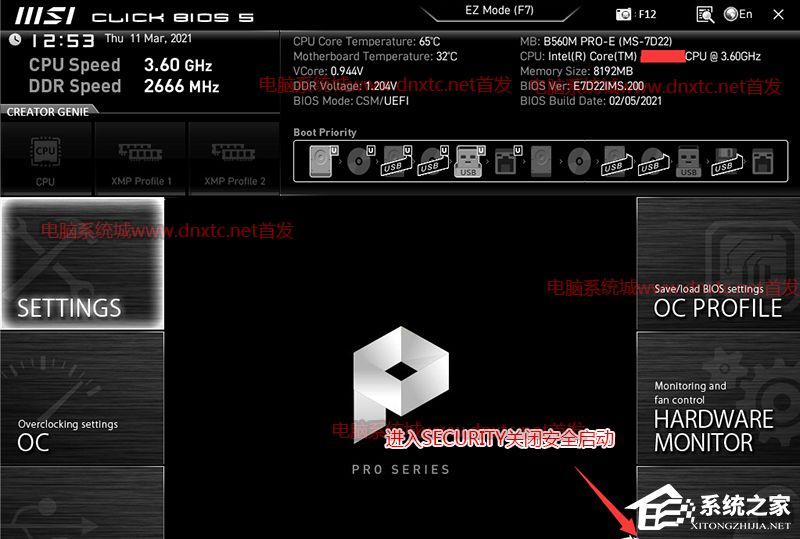
2、按鍵盤切換到切換到”sittings“選項,選擇右邊的“Security”回車進入設(shè)置,將Secure Boot的disabled改成開啟安全啟動,如下圖所示;
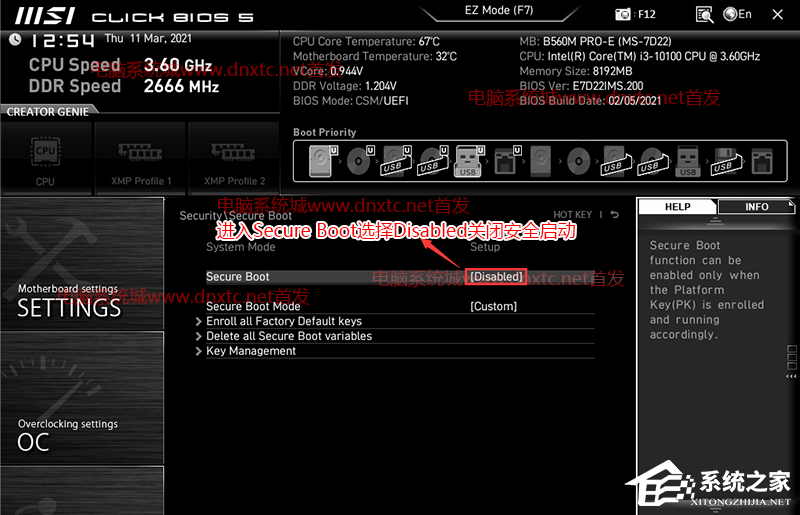
聯(lián)想筆記本或臺式機開啟安全啟動步驟:(2020年以前的筆記本或臺式機)
1、開機一直按F2或(FN+F2)進入BIOS,按→方向鍵切換到Security,選擇Secure Boot回車設(shè)置成enabled,開啟Secure Boot(安全啟動),否剛安裝win7引導(dǎo)不了,如下圖所示;

聯(lián)想筆記本或臺式機開啟安全啟動步驟:(2020年以后的筆記本或臺式機)
1、開機一直按F2或(FN+F2)進入BIOS,將BIOS改成中文界面,如下圖所示;
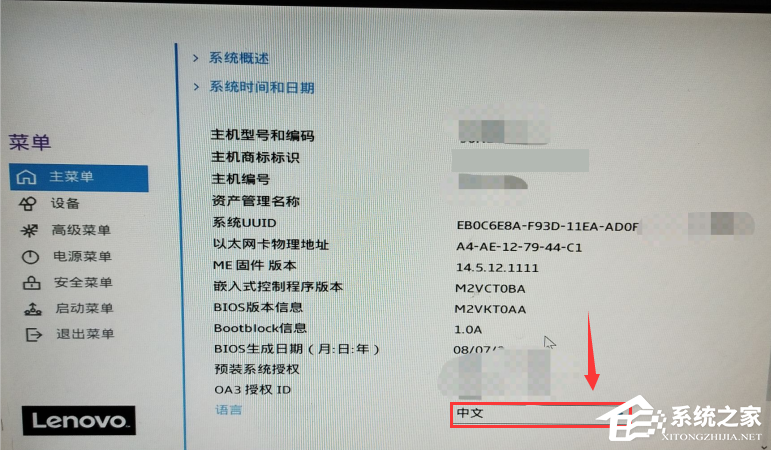
2、按方向向下鍵切換到安全啟動菜單,選擇安全啟動,將默認的開啟選項改成”開啟“,安裝win7一定要”關(guān)閉安全啟動“,而安裝win11就要開啟安全啟動,如下圖所示;
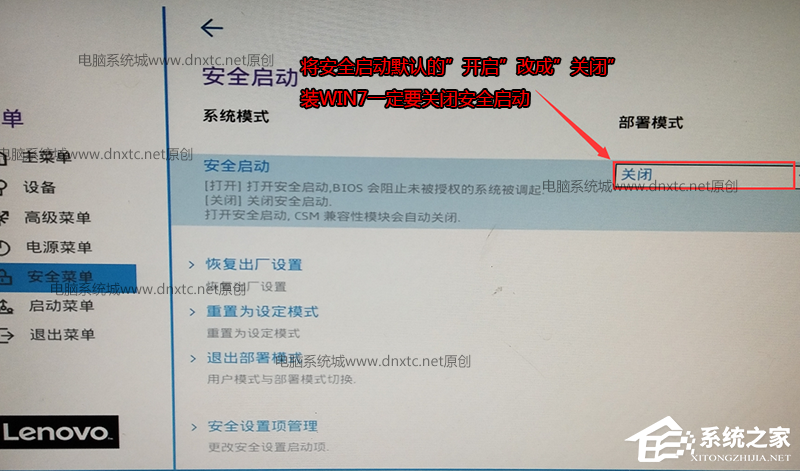
戴爾筆記本或臺式機開啟安全啟動步驟:
1、開機一直按F2進入BIOS,進入BIOS界面后,切換到BOOT頁面,選擇secure Boot按回車改成enabled,開啟Secure Boot,然后按F10保存,如圖所示;
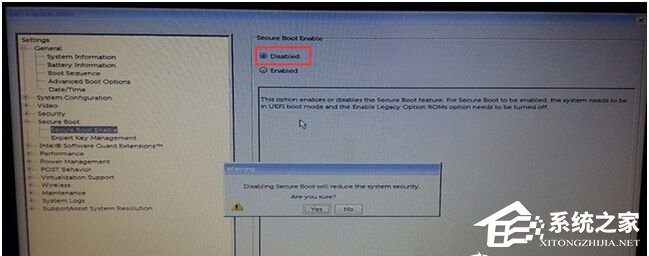
注:戴爾筆記本每做一步BIOS更改記得應(yīng)用一下
惠普電腦開啟安全啟動(secure boot)步驟:(2020年前的惠普電腦bios設(shè)置)
1、開機一直按按ESC,出現(xiàn)以下界面后,再按F10進入BIOS,如下圖所示;
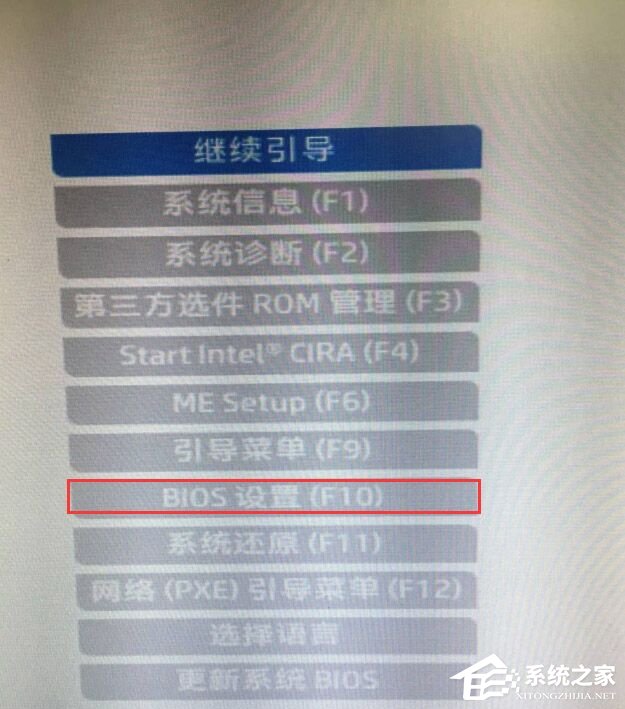
2、進入BIOS后,將移動鍵盤到“先進”選項下,選擇”安全引導(dǎo)配置“,按回車鍵進入設(shè)置;
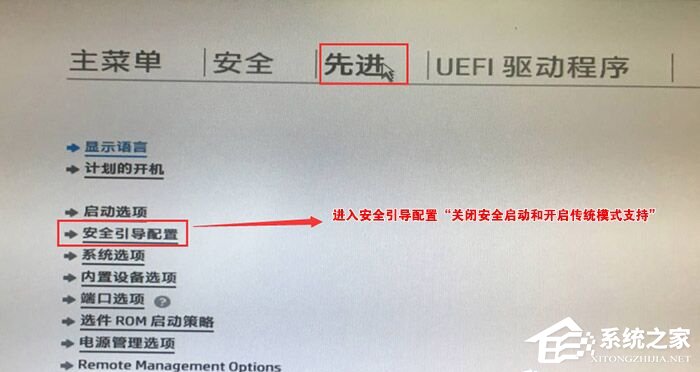
3、回車后,將配置開啟安全引導(dǎo)設(shè)置電腦“禁用傳統(tǒng)引導(dǎo)和開啟安全引導(dǎo)”以及勾選“啟用MS UEFI CA密鑰”前面的勾,然后按F10保存更改;
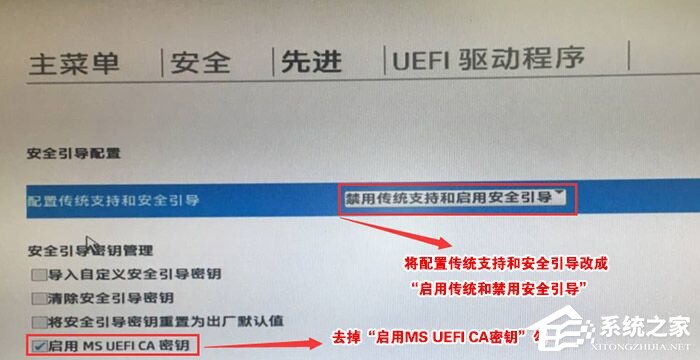
惠普臺式機開啟安全啟動步驟(2020年以后的臺式機bios):
1、開機一直按F10,進入BIOS后,將移動鍵盤切換到啟動選,選擇安全啟動模式選擇“啟用”開啟安全啟動,如下圖所示;
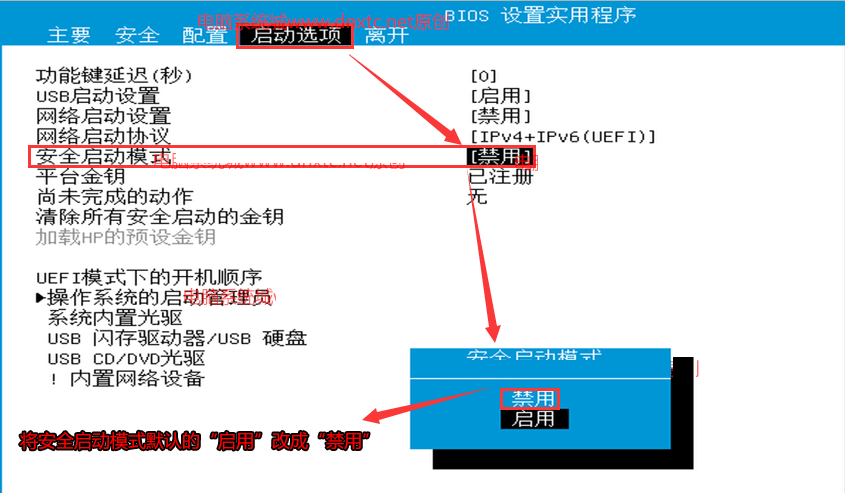
但同時也遇到一個問題,如果電腦本身不支持uefi引導(dǎo)開啟不了開啟安全啟動,那么有什么方法解決安裝win11時提示”該電腦必須支持安全啟動“的問題,下面進行第二種解決方法,即PE安裝方法,相關(guān)教程:Win11 PE安裝教程 PE怎么安裝Windows11詳細教程
相關(guān)文章:
1. Win10屏幕虛擬鍵盤過大該怎么解決?怎么調(diào)節(jié)Win10屏幕虛擬鍵盤過大2. win7電腦中寬帶連接錯誤1068詳細處理方法3. 緊跟Win8.1Update Win7IE11增企業(yè)模式4. Win10錄制視頻快捷鍵在哪更改?5. ThinkPad L380筆記本怎么安裝win10系統(tǒng) 安裝win10系統(tǒng)步驟說明6. 如何關(guān)閉Win7電腦中的“Windows Update”下載更新?7. Win7旗艦版為什么調(diào)不了亮度?8. win11正版升級需要重裝嗎9. Win10藍屏代碼WHEA_UNCORRECTABLE_ERROR怎么解決?10. win1019035 20H1更新內(nèi)容最新消息

 網(wǎng)公網(wǎng)安備
網(wǎng)公網(wǎng)安備